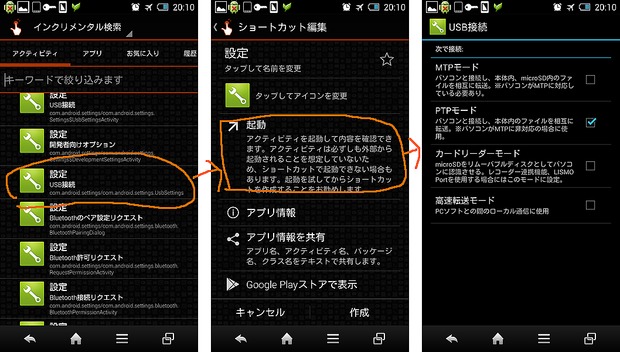スマホからPCにUSB接続しても認識しない
- スマートフォン
- DIGNO M(KYL22)au
- mineo(au)
機種変更の準備として、自宅のPCにHelium Windows 、スマホ(DIGNO M)にHeliumuアプリをインストールして、スマホをPCにUSB接続しました。
このときに、Heliumアプリを起動した後、モードか何か(デバックモード?とPTP接続?)の設定を変更するように言われてそのまま変更したのですが、Heliumアプリが起動せず、「AndroidをあなたのPCにUSBで接続してください」とスマホに表示されたままで、PCにすら認識されなくなりました。
スマホの設定のところを見直したのですが、「USBデバッグ」の項目は見つかり、オンに変更できたのですが、「PTPの接続?」のような項目は見つからず、そもそもPCがスマホを認識できない状態になってしまいました。
せめて、スマホを認識してエクスプローラーで中身を確認できる状態に戻したいのですが、どの設定を変更すればよいでしょうか。
PC、スマホの再起動は何度もやっていますし、今までは問題なくPCに接続して使用できていました。
どなたかおわかりの方いらっしゃいましたら、教えていただけないでしょうか。わかりにくい文章ですみません。。よろしくお願いします。
AQUOS sense6 4GB/64GB(mineo(au)) ベストアンサー獲得数 1 件
「設定」というアプリのメニュー表示内容はメーカーカスタマイズがかなりある部分なので…
機能自体は削られてなくてもメニューからはアクセスできないというものが実は多数あります。
ので…もしかしたらKYL22では接続モードの切り替えメニューがメーカー的には不要だから画面にないのかもしれませんね。
もしHelium起動時初回にはモード設定画面が出たのであれば機能自体は存在しているので…
各アプリ内のアクティビティ等の機能を直接起動できるアプリを入れて
直接呼び出してやれば再度設定を変更できます。
(元々の選択値がどれか分からないので選択肢4つくらい総当たりになりますが。)
(※アプリとしては「QuickShortcutMaker」等があります。)
呼び出す必要があるのは
「設定」アプリの中の多数ある機能のうち
com.android.settings/com.android.settings.UsbSettings
という長ったらしいもので、これで選択肢画面が起動します。
(似た名前のものが多分もうひとつあるので注意。そっちは起動エラーになるはず。)
ちなみに、手元で眠っていたシャープSHL21(Android4.1.2)を今起動してみましたが…
通知画面以外には
「ユーザー設定」と「アカウント」の隙間に割り込んで「外部接続」というメニューが表示されていました。
(またえらいとこに突っ込まれたものです…。)
- 16
ベストアンサー獲得数 116 件
という事をされようとしているみたいですが、
それは置いておいて、
単純にPCと繋いでデータを引き出す場合は、
PCとスマホを繋げば、接続するモードを指定してくるはずです。
そこで指定すればデータを引き出せるはずです。
あと、
>スマホの設定のところを見直したのですが、
「USBデバッグ」の項目は見つかり、オンに変更できたのですが、
「PTPの接続?」のような項目は見つからず、
そもそもPCがスマホを認識できない状態になってしまいました。
戻しましょう。普通は触らない所です。
アプリで指示があった場合ぐらいです。個人的体験として。
PCにインストールしたHeliumアプリは削除されましたか?
そこも削除しましょう。
とにかく、一旦スマホもPCもHeliumを入れる直前の状態に戻してみましょう。
- 3
HUAWEI P10 lite SIMフリー(mineo(au))
アドバイスありがとうございます。
PCとスマホを繋げば、接続するモードを指定してくるはずのところが、指定してこないのです。
PCにインストールしたHeliumアプリは削除し、スマホのHeliumアプリも削除しましたが、変化ありません。
Heliumを入れる直前の状態に戻したいのですが、Heliumを起動したときに急に設定項目が表示されて、なんとなく変更してしまったので、しっかり覚えていない私が悪かったのですが、それらしい設定項目(転送モードの設定?)が見つからないんです。もう一度見直してみます。ありがとうございます。
- 6
Pixel 10(UQ mobile)
ベストアンサー獲得数 404 件
①WindowsにDriverをインストールしました。
http://www.kyocera.co.jp/prdct/telecom/consumer/lineup/kyl22/usb/index.html
②KYL22
・開発者オプションを有効にしました。
たしか、カーネルバージョンかビルド番号は 7回ぐらいタップしました。
③PCとKYL22を普通に接続しました。
KYL22側ではUSBデバッグをon 転送モードの設定をしたと思います。
当該機を保有していませんでの、うら覚えですいません。
一度ご確認ください。
- 4
AQUOS R7
ベストアンサー獲得数 119 件
それはさておいて本題ですが、気になる点があります。
その前にKYL22を接続して、PCの方が認識してエクスプローラーの方でデータのやり取りが出来るかどうかを確認して下さい(単に通信が出来るかどうかの確認です)。
次にHeliumの指示通り、USBデバッグは有効にしておく必要があります。どなたかが「通常有効にする必要はない」と回答されていましたが、必ず必要ですので有効にして下さい。余談ですがHeliumはバックグラウンドでADBコマンドを使う事でアプリとそのデータのバックアップを実現します。そのADBコマンドの実行可能にする為に必要となります。
これが誰も指摘されていなくて、一番気になっている事なのですが、ADBドライバはインストールされましたか?
KYL22を接続した時にインストールされたドライバや下記URL先でダウンロードできるページ上部の「USBドライバ」では駄目です。
http://www.kyocera.co.jp/prdct/telecom/consumer/lineup/kyl22/usb/index.html
必要なのは上記URL先のページ下部でダウンロードできる「ADB用USBドライバ(Android™開発者向け)」の方です。
名前の通り、ADBコマンドを使う上で必要なドライバとなります。
ここまでした上で端末をUSB接続し、PCの方のHeliumを立ち上げてみてください。
PCのHeliumにチェックマークが出れば、USB接続を解除して端末だけでバックアップ可能となります。
ADBドライバやUSBデバッグなどややこしい所はありますが、一回分かれば大丈夫だと思います。やってみて下さい。
- 18
Xperia XZ1 SOV36 au(povo)
ベストアンサー獲得数 391 件
スマホ本体にある連絡先や画像、動画などのバックアップだと思いますので、いっそ USB ケーブルで接続するのを諦めて、microSD カードを経由してPCにバックアップするとか、Bluetooth でPCとペアリングして直接転送するとかしたほうが早いかもしれないですね…。
多分、試行錯誤してるより早いのではないでしょうか?
KYL22 は microSD/microSDHC/microSDXC(最大 64GB)まで使える様です。
PCに Bluetooth が無かったら Bluetooth の USB アダプタなら 1000円~1500円ぐらいで買えると思います。
DIGNO M KYL22 スペック
http://www.kyocera.co.jp/prdct/telecom/consumer/lineup/kyl22/spec/index.html
- 20